Czym są wizyty i jak je utworzyć?
Ostatnia modyfikacja: 17 sierpnia 2022
Wizyty pozwalają Ci oferować wszelkiego rodzaju usługi indywidualne takie jak np. treningi personalne, konsultacje, masaże, zabiegi i inne.
Klient ma możliwość umówienia się na jeden z udostępnionych przez studio terminów.
Przed rozpoczęciem tworzenia wizyt, musisz utworzyć grafik pracy dla przynajmniej jednego z pracowników – dowiedz się, jak utworzyć grafik pracy dla pracownika.
Jak utworzyć wizyty?
Aby rozpocząć tworzenie wizyt, przejdź do zakładki Usługi, a następnie wybierz dział Menedżer wizyt. Aby utworzyć pierwszy rodzaj usługi, kliknij przycisk Dodaj i wypełnij pola:
Nazwa – podaj nazwę usługi (np. „Trening personalny”).
Kategorie – wybierz, do których kategorii, usługa powinna zostać przypisana.
Publiczny opis – wprowadź informacje na temat danego rodzaju usługi, aby zachęcić klientów do rezerwacji.
Obrazek – dodaj zdjęcie promujące usługę.
Rezerwacje na przyszłość – liczba dni dostępnych do rezerwacji naprzód (domyślnie jest to dziś + kolejne 14 dni).
Czas na anulowanie rezerwacji – czas, w którym klient może bezkarnie anulować swoją rezerwację i odzyskać wejście na karnet, aby je ponownie wykorzystać (domyślnie jest to najpóźniej 6 godzin przed planowaną wizytą).
Zamknij zapisy przed rozpoczęciem – czas, po którym zapisy zostają zamknięte dla klientów (domyślnie są to 2 godziny, po tym czasie rezerwacja danej godziny będzie już dostępna wyłącznie z BackOffice™).
Pokaż w FrontOffice – włącz tę opcję, jeśli chcesz, aby ta usługa była widoczna dla klientów.
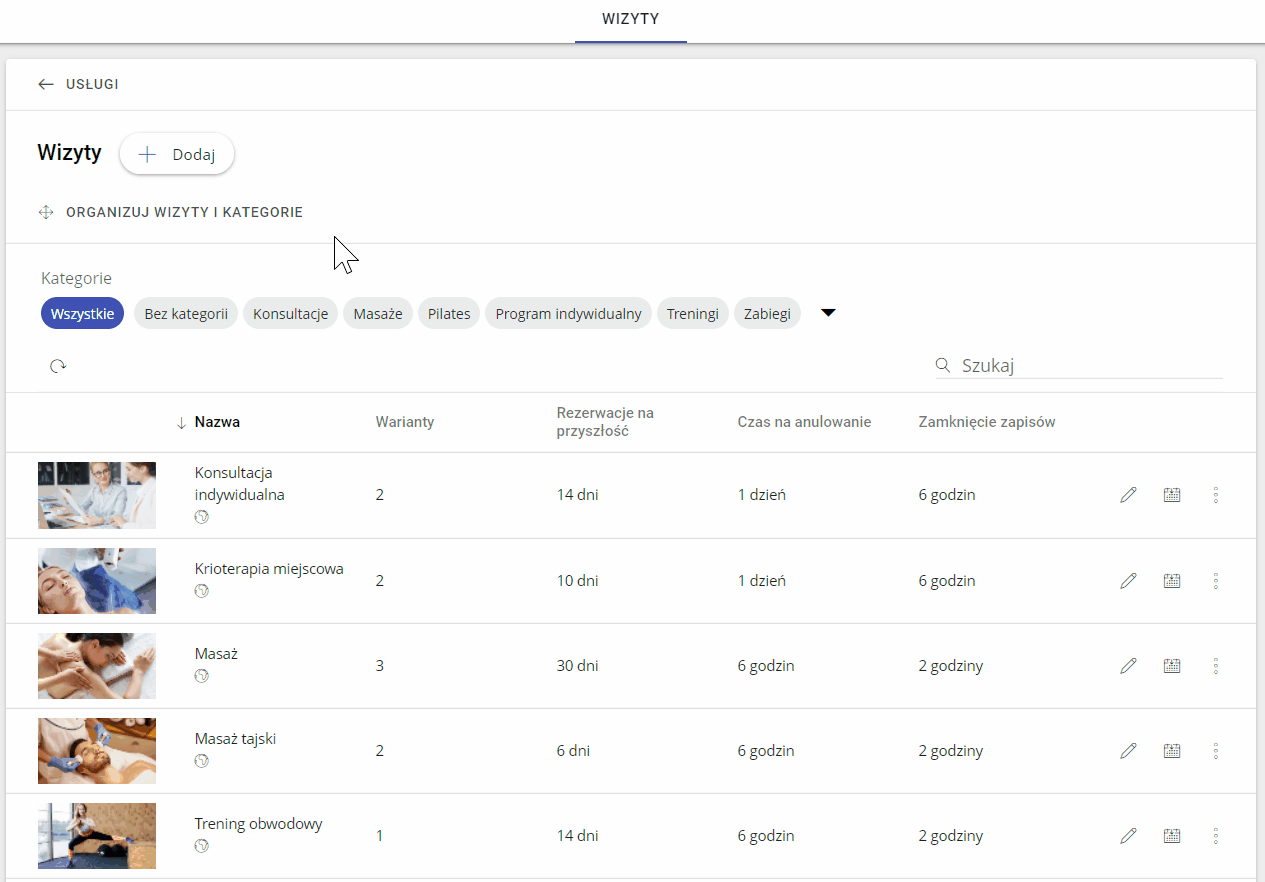
Po uzupełnieniu powyższych pól kliknij przycisk Dodaj. Usługa została utworzona, teraz możesz dodać do niej warianty.
Jak dodać warianty do wizyty?
Aby dodać warianty do utworzonej usługi, kliknij ikonę zarządzania wariantami  znajdującą się obok danej wizyty.
znajdującą się obok danej wizyty.
W nowym oknie kliknij przycisk Dodaj i uzupełnij informacje:
Nazwa – podaj nazwę wariantu, która będzie widoczna dla klientów. Nie powtarzaj nazwy usługi – (system wyświetla ją obok nazwy wariantu), zamiast tego, wprowadź nazwę, która opisze wariant (np. w przypadku treningu personalnego może to być „Podstawowy” lub „Zaawansowany”).
Rodzaj wariantu – ustal, czy będzie to usługa prowadzona przez pracownika (wizyta), czy też wynajem sali (wynajem zasobów), a następnie wybierz odpowiednich pracowników i lokalizacje.
Czas trwania – długość trwania danego wariantu usługi.
Interwał rezerwacji – przedziały czasowe w jakich klienci mogą rezerwować wizyty (np. 30-minutowy interwał pozwoli na rezerwację o godzinie 10:00, 10:30, 11:00, itp.).
Wybierz kolor – możesz wyróżnić usługę za pomocą koloru, który będzie widoczny dla klienta.
Usługa jest darmowa – wybierz tę opcję, jeśli chcesz zaoferować ten wariant usługi za darmo, bez konieczności zakupu karnetu.
Potwierdzenie rezerwacji – ustal, czy rezerwacja wymaga manualnego potwierdzenia przez Ciebie.
Pokaż w FrontOffice™ – włącz tę opcję, jeśli chcesz, aby dany wariant był widoczny dla klientów.
Pozwól na rezerwację z FrontOffice™ – włącz tę opcję, jeśli chcesz, aby dany wariant był dostępny do rezerwacji przez klientów.
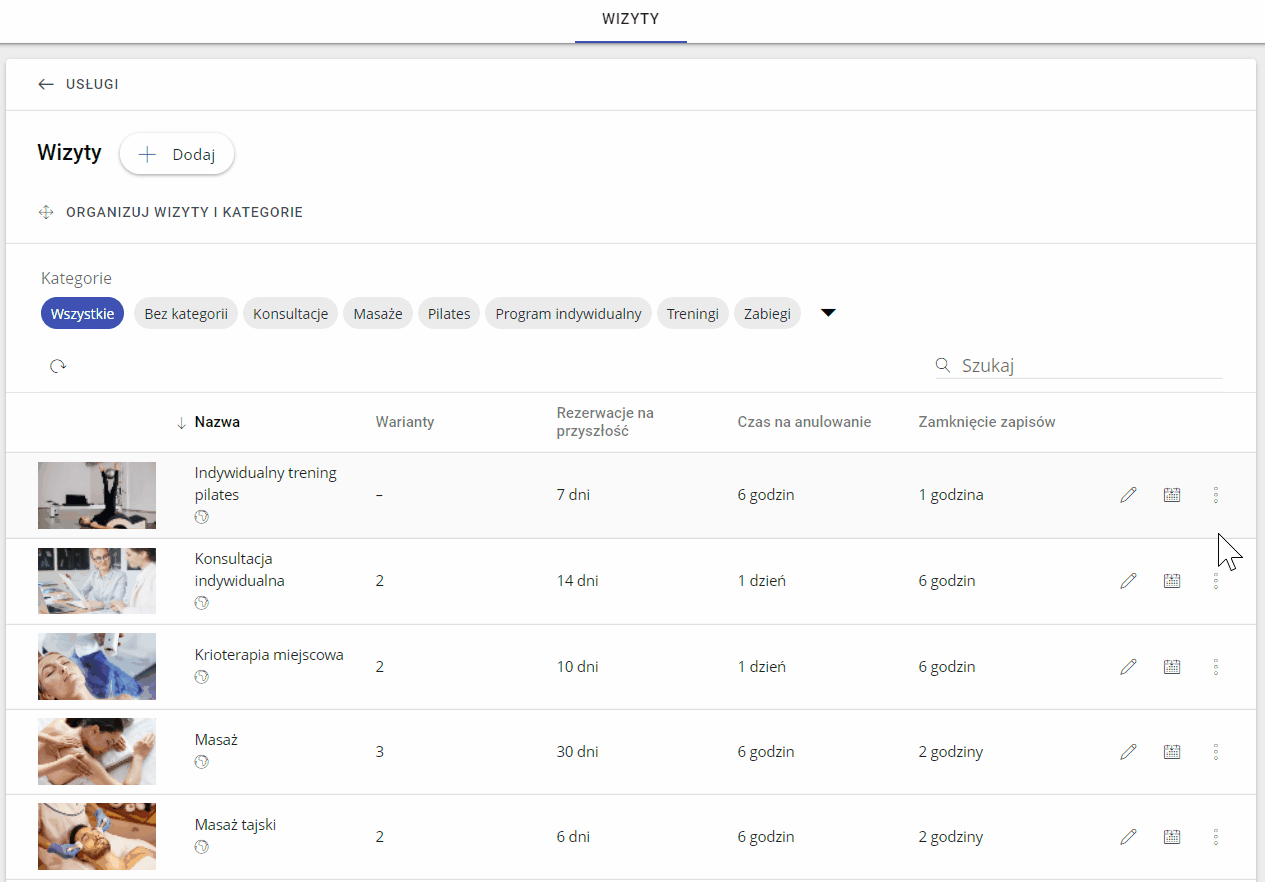
Po uzupełnieniu powyższych pól kliknij przycisk Dodaj. Wariant został dodany do usługi.
Jak utworzyć karnety dla wizyt?
Aby ustawić ceny dla wizyt, należy utworzyć odpowiednie karnety – przejdź do zakładki Usługi, a następnie wybierz dział Karty i utwórz potrzebne karnety zgodnie z poradnikiem dla modułu Wizyty.
Domyślnie wszystkie utworzone karnety działają ze wszystkimi wizytami, jeśli chcesz zlimitować dostęp karnetów do wybranych wizyt lub wariantów, skorzystaj z ustawień restrykcji dostępu lub sprzedaży.